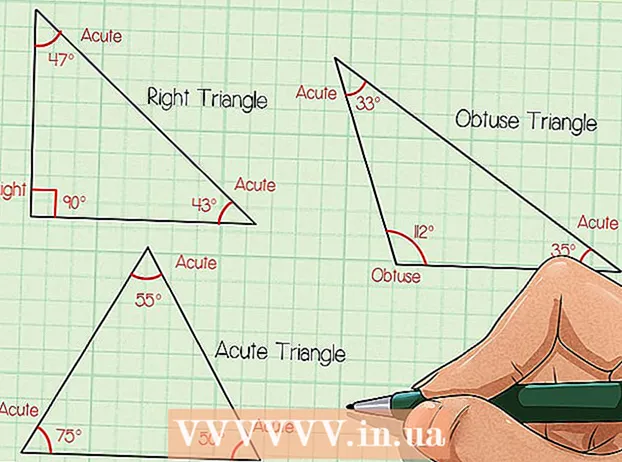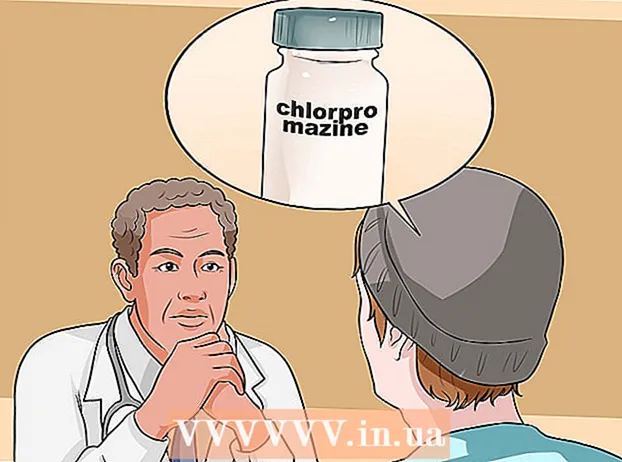Аўтар:
Louise Ward
Дата Стварэння:
6 Люты 2021
Дата Абнаўлення:
28 Чэрвень 2024

Задаволены
SIM-карта (модуль ідэнтыфікацыі абанента мабільнай сувязі) змяшчае ўсю інфармацыю пра iPhone. Калі вы хочаце пераключыцца на іншую мабільную прыладу, але пры гэтым захаваць бягучую інфармацыю, вы можаце выдаліць SIM-карту з iPhone і ўставіць яе ў іншы тэлефон. Гэта можна зрабіць з дапамогай спецыяльнага інструмента для выдалення SIM-карты альбо часам проста сашчэпкі, але працэс для кожнай мадэлі iPhone будзе некалькі адрознівацца.
Крокі
Спосаб 1 з 4: Выдаліце SIM-карту iPhone 4, 4S, 5, 6 і 6 Plus
Выкарыстоўвайце правільную SIM-карту. У iPhone 4 і 4S выкарыстоўваецца карта Micro SIM. У iPhone 5 і 6 выкарыстоўваецца Nano-SIM-карта.

Знайдзіце слот для SIM-карты. Слот для SIM-карты знаходзіцца ў правым верхнім куце трубкі.
Выкарыстоўвайце выпрастаную сашчэпку альбо інструмент для выкіду SIM-карты. Устаўце адзін канец сашчэпкі ў адтуліну побач са слотам для SIM-карты. Акуратна тыцніце, каб зняць латок. Выміце SIM-карту з латка. Не забудзьцеся паставіць латок на месца, калі вы хочаце гарантаваць свой тэлефон. рэклама
Спосаб 2 з 4: Адключыце арыгінальны iPhone і iPhone 3G / S

Выкарыстоўвайце правільную SIM-карту. iPhone і iPhone 3G / S выкарыстоўваюць SIM-карты стандартнага памеру.
Знайдзіце слот для SIM-карты. Раннія iPhone і iPhone 3G / S мелі слот для SIM-карты ў верхняй частцы тэлефона, побач з кнопкай харчавання.

Выкарыстоўвайце выпрастаную сашчэпку альбо інструмент для выкіду SIM-карты. Засуньце адзін канец сашчэпкі ў адтуліну побач з слотам для SIM-карты. Выміце SIM-карту з латка. Абавязкова пастаўце латок на месца, калі плануеце абслугоўваць тэлефон. рэклама
Спосаб 3 з 4: Выдаліце SIM-карту iPad 2, 3, 4 і Mini
Выкарыстоўвайце правільную SIM-карту. SIM-карту можа мець толькі iPad, які падтрымлівае Wi-Fi і мабільныя сеткі. iPad пастаўляецца ў стандартным памеры з картай Micro SIM, у той час як iPad Mini выкарыстоўвае карту Nano SIM.
Знайдзіце слот для SIM-карты. IPad 2/3/4 і Mini маюць слот для SIM-карты, размешчаны ўнізе злева. Слот для SIM-карты звычайна схаваны ўнутры. Вы можаце павярнуць заднюю частку iPad да сябе і лёгка знайсці слот для SIM-карты.
Выкарыстоўвайце скруткі для завивки або інструмент для выкіду SIM-карты. Устаўце адзін канец сашчэпкі ў адтуліну побач са слотам SIM-карты пад вуглом 45 °. Выміце SIM-карту з латка. Абавязкова пастаўце латок на месца, калі ёсць патрэба ў тэлефоннай службе. рэклама
Спосаб 4 з 4: Выдаліце арыгінальную SIM-карту iPad
Выкарыстоўвайце правільную SIM-карту. SIM-карту можа мець толькі iPad, які падтрымлівае Wi-Fi і мабільныя сеткі. Раннія iPad выкарыстоўвалі карты Micro SIM.
Знайдзіце слот для SIM-карты. Зыходны слот для арыгінальнай iPad быў у левым ніжнім куце.
Выкарыстоўвайце сагнутую сашчэпку або інструмент для выкіду SIM-карты. Засуньце адзін канец сашчэпкі ў адтуліну побач з слотам для SIM-карты. Выміце SIM-карту з латка. Абавязкова пастаўце латок на месца, калі збіраецеся абслугоўваць тэлефон. рэклама